
Kazalo:
- Avtor John Day [email protected].
- Public 2024-01-30 12:08.
- Nazadnje spremenjeno 2025-01-23 15:10.


Pokazal vam bom, kako priključiti visoko prilagodljivo enoto GPS OEM. To so odlični deli opreme, ki jih je mogoče vgraditi v skoraj vse. Ustvarjanje popolnega sistema po meri je veliko dela. Običajno zahteva posebno znanje o več sestavnih delih. Tudi po tem, ko se vsaka komponenta nauči, še vedno traja precej časa, da vse sestavite. Najprej sem razmišljal o tem, da bi poskušal zgraditi lasten sprejemnik GPS, a potem, ko sem si ogledal članek o teoriji GPS in GLONASS, sem se odločil proti temu, saj bi to verjetno trajalo pol leta. v naše projekte po meri (uporabljam jih v robotiki) ali pa samo izvedete več, obstaja velika izbira enot GPS OEM. OEM pomeni, da je namenjen vključitvi v druge projekte in nima zaslona, ohišja ali kakršne koli dodatke. Odlična stvar pri večini teh naprav je, da so izjemno vsestranske in enostavne za priključitev. Kot običajno sem to vadnico posredoval tudi v video formatu: potrudil se bom, da bom med nadaljevanjem podrobno razložil vsak razdelek..
1. korak: Potrebne zaloge



1. Napajajte okoli 5 V (3 zaporedne baterije AA ali AAA so 4,5 V ali 9 V z regulatorjem napetosti) 2. Če uporabljate napetostni regulator 9V - 5v3. Žični priključek na 9v baterijo4. plošča 5. ženska serijska vrata 6. nekaj žic za priključitev na serijska vrata7. spajkalnik8. spajkanje Če imate težave pri iskanju serijskih vrat, lahko razstavite staro napravo. Raztrgal sem stari adapter za digitalni fotoaparat. Model, ki ga bom pokazal, kako ga priključiti in uporabiti, je Garmin GPS15L. Vendar bi se morala ta navodila zelo dobro uporabljati pri različnih modelih. Pri izbiri naprave OEM je pomembno, da bodite pozorni na izhodni format enote. GPS15L oddaja na podlagi serijske ravni RS232, kjer kot enota Parallax Gps oddaja na nivojih TTL. To pomeni, da model Parallax ne bo deloval tako, kot povezujemo to enoto. Ravni TTL se običajno uporabljajo za komunikacijo z integriranim vezjem. Torej bi bila enota Parallax bolj primerna, če bi jo radi povezali z mikro krmilnikom in ne z računalnikom.
Korak: Priključite ga



Pravzaprav je priklop enote precej preprost. Če uporabljate regulator napetosti, ozemljitev priključite na negativne sponke baterije, serijskih vrat in GPS. Uporabite lahko katero koli vrsto vira energije, ki ga želite, če ga zagotovite v obsegu, ki je naveden v priročniku proizvajalca. (GPS15L 3,3 - 5,4 V DC) Vrata USB običajno oddajajo 5,05 V. To je tudi možnost. Prvotno sem imel pokvarjeno optično luč, ki je vzela 3 baterije AA. Ena baterija AA ali AAA je 1,5 volta. Optična svetilka je imela baterije zaporedno povezane, zato je bila dejanska moč 3x1,5 = 4,5 voltov. Prvotno sem uporabil izklopljen vir napajanja luči iz optičnih vlaken in ga dal v posodo Tupperware z enoto GPS. Edina razlika je v tem, da ni bilo regulatorja napetosti. Samo povezal sem podlago in neposredno spajkal žice.
3. korak: Testiranje na Linuxu



Dostop do vmesniških vrat Preden lahko z enoto GPS v Linuxu naredite karkoli, boste verjetno morali zagotoviti dostop za branje in pisanje do vrat, s katerimi boste testirali. Običajno so serijska vrata v /dev /ttys0, /dev /ttys1,… itd. Če uporabljate vmesnik za serijski v usb, ga boste morda našli na /dev /ttyUSB Minicom Od vseh aplikacij, ki sem jih sprva preizkusil za pregled serijskih/vzporednih vrat v Linuxu je bil najlažji "minicom". Ta program je zadet in zgrešen, če je vnaprej nameščen ali ne, odvisno od distribucije, ki jo uporabljate. Ubuntu 8 ni bil vnaprej nameščen, vendar, kot vidite na posnetkih zaslona, traja le nekaj minut, da se namesti in deluje. Prva stvar, ki jo morate storiti z minicom, je, da ga konfigurirate za uporabo pravilni parametri. Aplikacijo lahko konfigurirate s stikalom ukazne vrstice -sTakođer, ko uporabljate minicom, lahko do menija dostopate tako, da pritisnete "ctrl" in "a" in nato pritisnete "z" Serijski vmesnik USB. Zgradil sem se sam. Priporočam pa nakup adapterja na osnovi čipov FTDI. FTDI ponuja odlično podporo gonilnikom na vseh platformah! Sparkfun ponuja nekaj vnaprej sestavljenih rešitev. Imajo tudi odlično vadnico o uporabi čipa RS232RL z Eagleom, da si ga ustvarite sami.
4. korak: Preizkušanje v sistemu Windows



Za preizkušanje takšnih stvari v sistemu Windows vedno uporabljam Hyperterminal. Večino časa je privzeto nameščen. Mislim, da sem ga moral enkrat namestiti iz programov za dodajanje/odstranjevanje v sistemu s strežnikom Windows Server.
Začetne nastavitve, s katerimi boste morali konfigurirati Hyperterminal, so običajno v priročniku proizvajalca. Za GPS15L je privzeta hitrost prenosa 4800bps. Vključil sem posnetek zaslona adapterja za serijski v usb, ki sem ga uporabil pri svojem projektu GPS robotike. Treba je omeniti, da je bilo to storjeno na računalniku z operacijskim sistemom Windows 2000. Podpora gonilnikov za ta kabel je precej omejena. Glejte prejšnji korak za adapter, ki ga priporočam.
5. korak: Razumevanje rezultata

GPS15L lahko odda v stavkih NMEA 0183 v2 ali NMEA 0183 v3. NMEA 0183 je samo domišljijsko ime, ki pravi, da enota oddaja besedilne stavke v določeni obliki. To je format, ki je med enotami GPS za izpis podatkov precej univerzalen. Na srečo priročnik za GPS15L/H podrobno opisuje vsakega od teh stavkov.
Ko prvič zaženete 15L, se prikaže cel kup različnih stavkov. V aplikaciji za robotiko, za katero sem to uporabil, sem izklopil vse druge stavke, razen priporočenih minimalnih specifičnih podatkov GPS/TRANSIT (RMC). Sledi primer tega stavka. $ GPRMC, 163126, V, 4335.2521, N, 08446.0900, W, 000.0, 173.2, 051206, 006.1, W*62 Stavek vsebuje zemljepisno dolžino, zemljepisno širino, hitrost nad tlemi, smer nad tlemi in še veliko več koristnih informacij. Upoštevajte, da če onemogočite vse stavke razen RMC, ko boste enoto uporabljali s programsko opremo po meri, so lahko nekatere funkcije odvisne od drugih stavkov. Nato vam bom pokazal, kako spremenite nastavitve na 15L/H.
6. korak: Spreminjanje nastavitev GPS

Ob predpostavki, da ste lahko uspešno preizkusili enoto z uporabo Minicom ali Hyperterminal, bi ji morali poslati tudi ukaze. Če pogledate v priročniku za izdelek, je razdelek z naslovom "Programski vmesnik GPS 15H in 15L". Ta razdelek opisuje vse stavke, ki jih lahko pošljete nazaj v enoto GPS, da jo konfigurirate. Res je preprosto. Vse kar morate storiti je, da vtipkate enega od programskih stavkov.
Na primer, v Hyperterminalu lahko vnesete nekaj takega: $ PGRMO, GPRMC, 0 bi onemogočilo stavek GPRMC. Vse ukaze, ki jih želite izvesti, lahko zapišete tudi v besedilno datoteko, nato pa to datoteko hiperterminalno »vtipkate« v enoto GPS.
7. korak: Programiranje


Prava lepota enote OEM je očitna, ko se odločite, da zanjo ustvarite programsko opremo po meri. Moram priznati, da imam spodobne izkušnje s programiranjem. Zapisovanje serijskega vmesnega pomnilnika za branje podatkov v aplikacijo po meri zagotovo ni nepomembno. Če ne želite pisati programske opreme po meri za enoto, potem toplo priporočam program gpsDrive za Linux. Deloval bo neposredno iz vsega, kar oddaja stavke NMEA 0183. Če želite napisati programsko opremo po meri, potem imate srečo. Priložil sem razred, ki sem ga napisal v Javi in lahko pošilja in sprejema podatke na serijska vrata. Treba je omeniti, da Java privzeto ne vsebuje razredov, potrebnih za podporo serijske komunikacije. Za razred, ki sem ga priložil, uporabljam odprtokodno knjižnico RXTX. Če ste skeptični in bi radi videli enoto in kodo v akciji, se lahko odpravite na mojo spletno stran in si ogledate videoposnetek avtonomnega robot navigacijski projekt. Na voljo imam tudi celotno izvorno kodo, ki je bila uporabljena za krmarjenje po robotu. Najpomembneje je, da se zabavate s svojim GPS -om!
Priporočena:
Preoblikovanje RF daljinskega upravljalnika LED za "karkoli" !: 5 korakov

Preoblikovanje LED RF daljinskega upravljalnika za nadzor "česar koli" !: V tem projektu vam bom pokazal, kako lahko spremenite LED RF daljinec, da z njim nadzirate skoraj vse, kar želite. To pomeni, da si bomo podrobneje ogledali postopek prenosa RF daljinskega upravljalnika in prebrali poslane podatke z Arduino µC
Projekcijska maska za spreminjanje obraza - karkoli: 14 korakov (s slikami)

Maska za spreminjanje obraza za spreminjanje obraza - bodite karkoli: Kaj storite, ko se ne morete odločiti, kaj želite biti za noč čarovnic? Bodi vse. Projekcijsko masko sestavljajo bela 3D natisnjena maska, malina pi, majhen projektor in baterija. Sposoben je projicirati vse in vse
Pripravite svoj Raspberry Pi na karkoli!: 7 korakov (s slikami)

Pripravite svoj Raspberry Pi na karkoli!: Tukaj v MakerSpaceu imamo radi Raspberry Pi! Ne glede na to, ali ga bomo uporabljali za programiranje, gostovanje spletnega strežnika ali testiranje najnovejše distribucije Raspbian, ga vedno pripravimo na enak način. To je odlično izhodišče za igranje z Raspbejem
Daljinski upravljalnik Karkoli Poceni!: 8 korakov
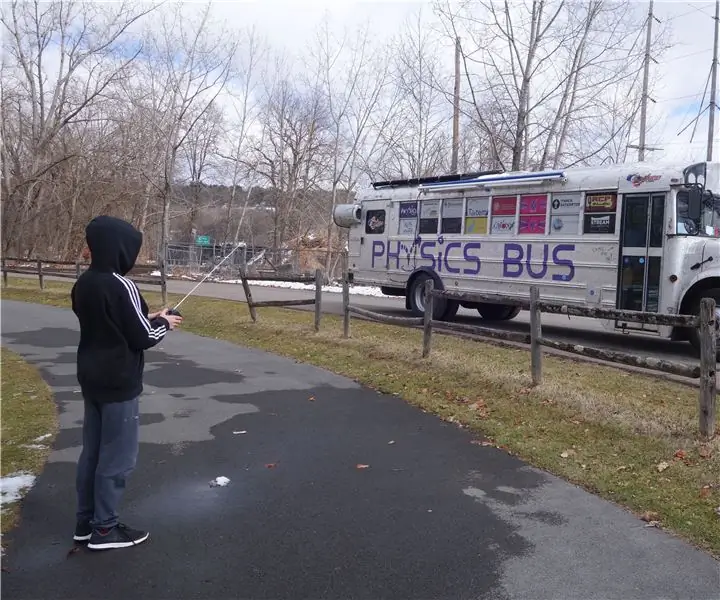
Daljinski upravljalnik Karkoli … za poceni !: Rabljene avtomobile z daljinskim upravljalnikom (čolne, plovila na zračni blazini, letala in štirikopterje!) Je pogosto enostavno dobiti. Če ne popolnoma brezplačno, lahko vsaj enega dobite poceni. Poiščite avto RC in njegov krmilnik. Veliko otrok ima vsaj enega, ki zbira prah
IoT Push Notification Uporaba Nodemcu na telefonu (za karkoli): 5 korakov (s slikami)

IoT Push Notification Using Nodemcu on Phone (For Anything): Pošiljanje obvestil o sporočilih, e -poštnih sporočilih je staromodno … Zato naredimo nekaj novega, kar je zelo enostavno in preprosto. nivo vodne črpalke, zalivanje vrta, avtomatizirana f
